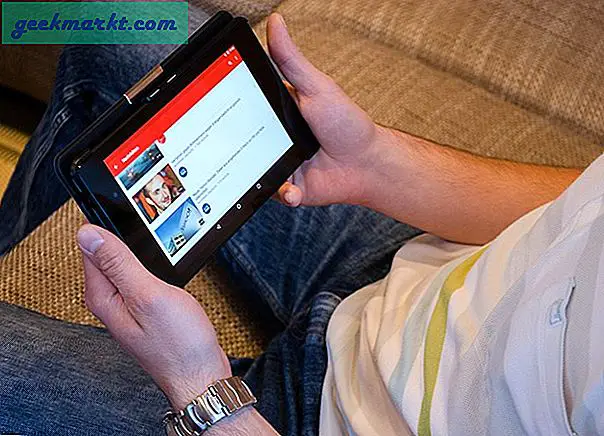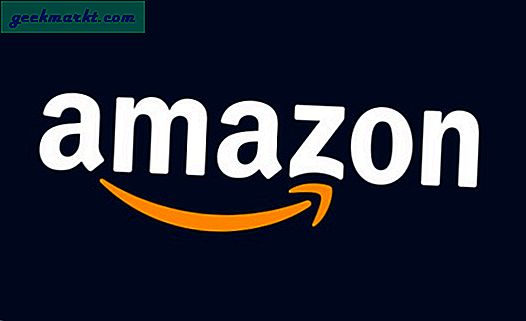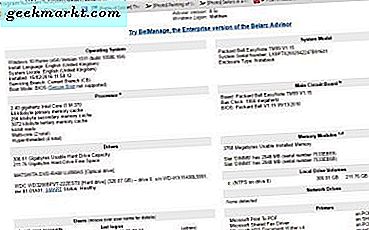iOS14 có một tính năng bảo mật mới nhấp nháy đèn xanh bất cứ khi nào ứng dụng sử dụng camera iPhone hoặc đèn màu cam khi ứng dụng đang sử dụng micrô trong nền. Rất tiếc, Android không có bất kỳ tính năng nào như vậy. Tuy nhiên, ứng dụng Android của bên thứ ba - “Access Dots” bắt chước chức năng tương tự của iOS 14 và cảnh báo người dùng nếu ứng dụng đang sử dụng micrô hoặc máy ảnh trong nền. Đây là cách bạn sử dụng nó.
Trước khi chúng tôi bắt đầu
Điều đáng chú ý là Android 11 đã giải quyết được khá nhiều vấn đề này bằng cách loại bỏ hoàn toàn quyền truy cập vị trí, máy ảnh và micrô trong nền. Nói cách đơn giản, Ứng dụng không thể yêu cầu ba quyền này khi đang làm việc ở chế độ nền. Tương tự, trong Android 10, nếu một ứng dụng sử dụng vị trí trong nền, bạn sẽ được thông báo bằng ghim vị trí ở góc trên cùng bên phải. Với điều đó, hãy xem cách bắt đầu với “Access Dot”.
Cách bạn phát hiện việc sử dụng máy ảnh và micrô trong nền
Nói về ứng dụng, ứng dụng Access Dots được xây dựng bởi nhà phát triển ứng dụng nổi tiếng Energy Bar, Energy Ring, v.v. Ứng dụng hiển thị một chấm nhỏ màu xanh lá cây và màu cam khi máy ảnh hoặc micrô của bạn đang được truy cập. Hãy xem cách thiết lập nó.
Trước hết, hãy tải xuống ứng dụng Access Dots từ Cửa hàng Play. Ứng dụng về cơ bản là miễn phí với tính năng mua hàng trong ứng dụng. Khi bạn mở ứng dụng lần đầu tiên, hãy nhấp vào nút chuyển đổi bên cạnh Dấu chấm truy cập. Nó sẽ hướng dẫn bạn cài đặt Trợ năng. Trong cài đặt Trợ năng, hãy nhấn vào “Dịch vụ đã cài đặt”.

Tiếp theo, nhấn vào “Access Dots” và trên màn hình tiếp theo, bật nút chuyển bên dưới Access Dots.

Sau khi hoàn tất, Access Dots, theo mặc định hiển thị cho bạn một chấm màu xanh lá cây và chấm màu cam ở góc trên cùng bên phải khi máy ảnh hoặc micrô đang được truy cập tương ứng. Trong trường hợp bạn sử dụng máy ảnh có notch hoặc màn hình đục lỗ, dấu chấm thông báo sẽ xuất hiện bên cạnh notch. Nó tự động phát hiện loại thiết bị. Ví dụ: tôi đã thử nó trên cả Galaxy Note 9 và Nokia 6.1 Plus. Thiết bị Samsung có màn hình hiển thị bình thường với viền trong khi thiết bị Nokia có màn hình khía. Bạn có thể thấy vị trí của dấu chấm truy cập trên cả hai màn hình.

Trong trường hợp bạn đang sử dụng một ứng dụng truy cập cả máy ảnh và micrô, tức là quay video, các chấm truy cập chuyển sang hai màu. Có một chấm màu cam với các nét màu xanh lục biểu thị việc sử dụng cả máy ảnh và micrô.
So sánh, các chấm truy cập của ứng dụng Android lớn hơn một chút so với các chỉ báo truy cập iOS 14. Ứng dụng cung cấp tùy chọn để chia tỷ lệ kích thước của các chấm truy cập. Tuy nhiên, nó nằm sau tường phí và nói về điều đó, chúng ta hãy xem các tính năng bổ sung trong ứng dụng Access Dots.
Ứng dụng có các tùy chỉnh khá hạn chế miễn phí. Trước hết, bạn có thể thay đổi màu của các chấm truy cập từ menu Cài đặt. Tiếp theo, bạn có thể thay đổi vị trí của các dấu chấm truy cập thành - Trên cùng bên trái, Trên cùng bên phải, Dưới cùng bên trái, Dưới cùng bên phải. Ngoài ra còn có một tùy chọn điều phối tùy chỉnh nhưng điều đó nằm sau tường phí. Nói về tường phí, nó khá linh hoạt. Bạn có thể quyên góp bất cứ thứ gì trong khoảng từ $ 2,50 - $ 27.
Các biến thể cao cấp khóa các tính năng bổ sung như không có quảng cáo, tùy chỉnh kích thước chấm truy cập, v.v.
Tùy chọn tương tự
Không có ứng dụng bên thứ ba thay thế tương tự như Access dot. Tuy nhiên, một số giao diện OEM như Color OS, MIUI 12 cung cấp tùy chọn này. Bạn nhận được biểu tượng máy ảnh và micrô ở trên cùng khi một ứng dụng đang sử dụng nó. Tuy nhiên, đối với những người khác, bạn có Access Dots.
Đối với các vấn đề hoặc thắc mắc khác, hãy cho tôi biết trong phần bình luận bên dưới.
Cũng đọc:Thêm phím tắt của Trợ lý Google vào Màn hình chính bằng ứng dụng này